Easy Project 10.6 AutumnEditionがリリースされました
It's Easy Projectは、現在リリースされています。 バージョン10.6秋版。 Look forward to brand new features and various enhancements, such asブランドの新機能やさまざまな機能強化などを楽しみにしています ガントチャートの改善, リソース管理からのレポート or より良いUX.
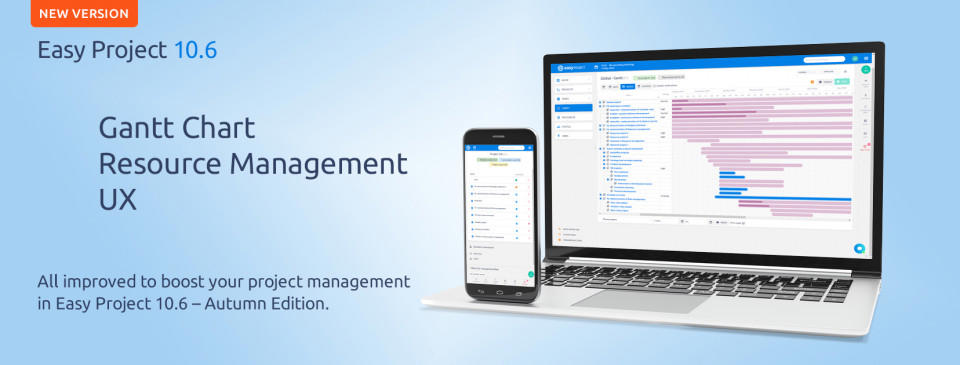
何ヶ月も待った後、Easy Projectの新しいバージョンが再び登場し、 改良されたデザイン & より良いユーザーエクスペリエンス と一緒に 最も望まれるプロジェクト管理機能。 Easy Projectのこの新しいバージョンに興味がある場合は、30日間の無料トライアルで試すか、ウェビナーの録画を再生してください。
Easy Projectは、あなた、あなたのチーム、そして会社全体のためのプロフェッショナルなプロジェクト管理ソフトウェアです。 それはに基づいています WBS、ガント、スクラム、かんばん、およびその他のベストPMプラクティス。 それは資源、財政、ヘルプデスク、ビジネスインテリジェンス、およびDevOpsツールセットのためのモジュールで拡張可能です。
新着情報を見る この簡単な変更の概要で。
再設計されたガントチャート
ガントチャート 間違いなく最も重要なものの一つです ビジュアルプロジェクト管理ツール EasyProjectで。 ガントチャートを使用すると、に基づいた強力な計画ツールを手に入れることができます。 視覚的な概要 (棒グラフ)と すべてのタスクのスケジュール (問題)単一の特定のプロジェクトに属するか、グローバルにすべてのプロジェクトに属します。この簡単な変更の概要で新機能を確認してください.
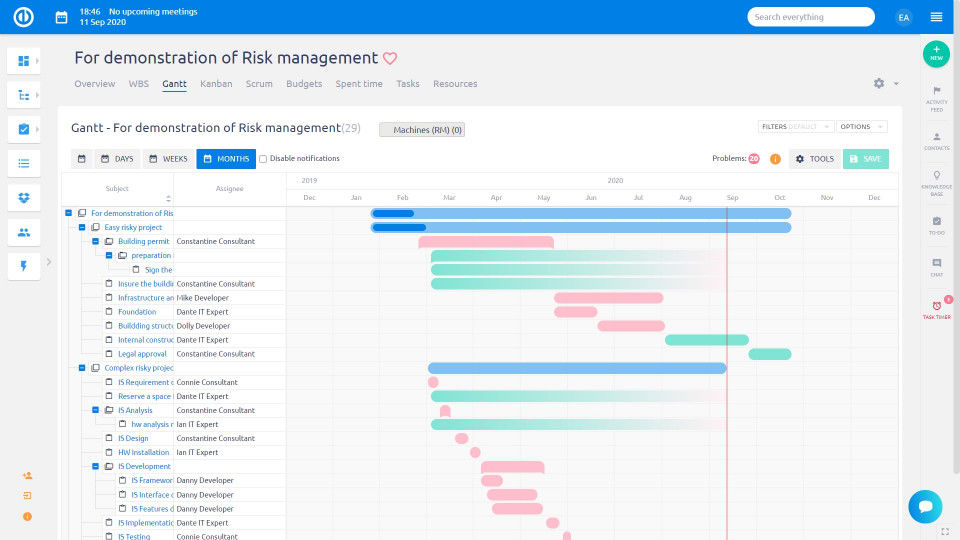
新しいタスク–同僚の検索
新しいタスクフォームで、ユーザー選択で同僚を検索できます。
フォームに表示されるグループとユーザーの制限、および表示される結果については、[管理] >> [プラグイン] >> [イージーウォッチャーリストのオートコンプリート]で設定できます。
リソースレポート
と呼ばれる新しいページモジュール リソースレポート カスタマイズ可能な任意のページ([ユーザー]セクションの下)で利用できます。 それはの補完です 資源管理 1)ユーザーとその割り当て時間の分割表リスト、2)積み上げグラフを提供します。
リソース管理の上の新しいレポートを使用すると、メインのリソース管理図を開かなくても、個人のホームページまたはプロジェクトのホームページから直接リソース割り当てをすばやく作成または確認できます。 主な目的は、 より柔軟で時間の節約になるリソース管理 そして、get 利用可能なリソースのより良い概要.
組み込みの役割
この機能は、役割管理のゲームチェンジャーになる可能性があり、時間の節約として大きな可能性を秘めています。 役割と権限はアプリケーションのセキュリティセクションであるため、新しい機能を使用する場合は注意してください。
現在の役割と権限の機能は以前と同じです。 ユーザーは、選択した役割でプロジェクトに追加できます(直接、親プロジェクトから継承、プロジェクトに追加されるグループから継承)。 ただし、すべての組織には、すべてのプロジェクトのメンバーである必要がある特定の人物がいます。たとえば、完全なレポートを作成するには、すべてのデータにアクセスする必要があるトップマネジメントなどです。 またはHR。すべてのユーザーのアクティビティを表示する必要がある場合があります。
このようなユーザーのメンバーシップの管理を簡素化するために、新しい 組み込みの役割設定.
設定方法
非常に簡単。 ユーザータイプに移動し、組み込みの役割を選択します。

機能
これは、設定ミスを避けるために細心の注意を払う必要がある場所です。 ロールセットが組み込まれているユーザータイプを持つユーザー、 まだメンバーになっていないすべてのプロジェクトで、この役割を自動的に受け取ります。 ユーザーがメンバーとして追加されているプロジェクトがある場合、組み込みの役割は有効になりません。
ご覧のとおり、それは二重性につながる可能性があります。 したがって、組み込みの役割を特定のユーザータイプに設定する場合は、このタイプに属するユーザーがどのプロジェクト(またはプロジェクトテンプレート)のメンバーでもないことを確認することをお勧めします。 誰かがこれらのユーザーを手動で一部のプロジェクトに追加した場合、害はありませんが、それらのプロジェクトのアクセス許可が失われる(または取得される)可能性があります。
プロジェクトメンバーの設定では、ロールが組み込まれているユーザーは別のセクションに表示されます。
タスクリストの最後のコメントを表示する
タスクリストの最後のコメントを表示することができます(オプション>> 最後のコメント カラム)。 ビューにはいくつかの論理的な制限があります。
- コメントはプレーンテキストで表示されます(フォーマットなし)
- 画像は表示されません
- コメント作者のイニシャルが表示されます
- コメントの日付のみが表示されます(時間は表示されません)
- 表示されるコメントのハードコードされた制限は5です
当然のことながら、テキストが長すぎると読みにくくなり、コメントが多すぎても読みにくくなります。 これらのわずかな制限にもかかわらず、合理的な使用で、この機能は便利なヘルパーであると私たちは信じています。
利用可能なコメントの数の設定は、管理>>設定>>タスク追跡にあります
管理におけるクイック検索
管理者として設定を探すのにうんざりしていませんか? クイック検索を使用します。 それは見通す:
- 管理のメニュー項目(カテゴリ、ページのカスタマイズなど)
- プラグイン設定ページ(通常はメニューの下にあります プラグイン)
- グローバルのセクション 設定 (ディスプレイ、API、電子メール通知、...)
- グローバル設定内の特定の設定(下の画像のとおり)
- 高度な機能の設定(通常はメニューの下にあります プラグインセクション Rysプラグイン)

タスクに関する情報を数える
チェックリストまたは添付ファイルのあるタスクでは、各セクション内の項目の数がわかります。 これは、これらのセクションを折りたたんでタスクをロードする場合に特に便利です。
ヘルプデスク–ユーザーのメールアドレスを入力(オートコンプリート)
この機能はオプションであり、デフォルトでは無効になっています。 有効にするには、[管理] >> [プラグイン] >> [メールフィールドのオートコンプリート]-> [編集]-[アクティブ化]に移動します
(リンクは/ rys_management / email_field_autocomplete / editです)
それはあなたがフィールドに電子メールを入力することを可能にします メールで送信 & メールCC オートコンプリートを介してアプリケーションのユーザーから。 検索は、名、姓、ログイン、そして当然のことながら電子メールに反応します。
もちろん、フィールドに別のメールアドレスを入力することも可能です。メールアドレスを入力した後、Enterキーを押してください。
ヘルプデスク–電子メール受信者の検証
電子メールの受信者は、チケットの更新中に検証されます。 無効なアドレスがある場合、サポートオペレーターはそれを修正する必要があります。
クイックタスクエディター–サブタスク管理
サブタスクを作成するオプションがクイックタスクエディターに追加されました。
[サブタスク]ボタンが灰色の場合は、既存のサブタスクがないことを意味します。 「+」ボタンはいつでも使用できます。
忘れないでください–サブタスクのタスクタイプにはフィールドが必要です 親タスク 有効にしないと、サブタスクが親にリンクされません。
プロジェクト削除確認
非管理者(以前のバージョンのXNUMXつ)のプロジェクト削除の確認に加えて、[管理者] >> [プロジェクト]からプロジェクトを削除するための確認も追加しました。
さらに、複数のプロジェクト選択の削除が無効になっています。 それでも使用することをお勧めします アーカイブ オプションを選択します。
DMS –ドラッグアンドドロップ移動
新しいドラッグアンドドロップの置き換えにより、ファイルとフォルダの整理が容易になります。 ファイルまたはフォルダを取得して、宛先フォルダにドロップするだけです。 このような移動の後、ページは更新されます。
DMS –WebDAVを介したすべてのDMSプロジェクトのグローバルビュー
https:// [easyprojectdomain]を追加する/ dmsf / webdav PCへのネットワークロケーションとして、表示されているプロジェクトの構造とそのDMSファイル構造が表示されます。 以前は、特定のプロジェクト内のDMSファイルのみを参照できました。 WebDAV経由でDMSにアクセスする方法は? こちらをご覧ください。
Easy Project v10.6の詳細については、こちらをご覧ください。 完全なドキュメント.











